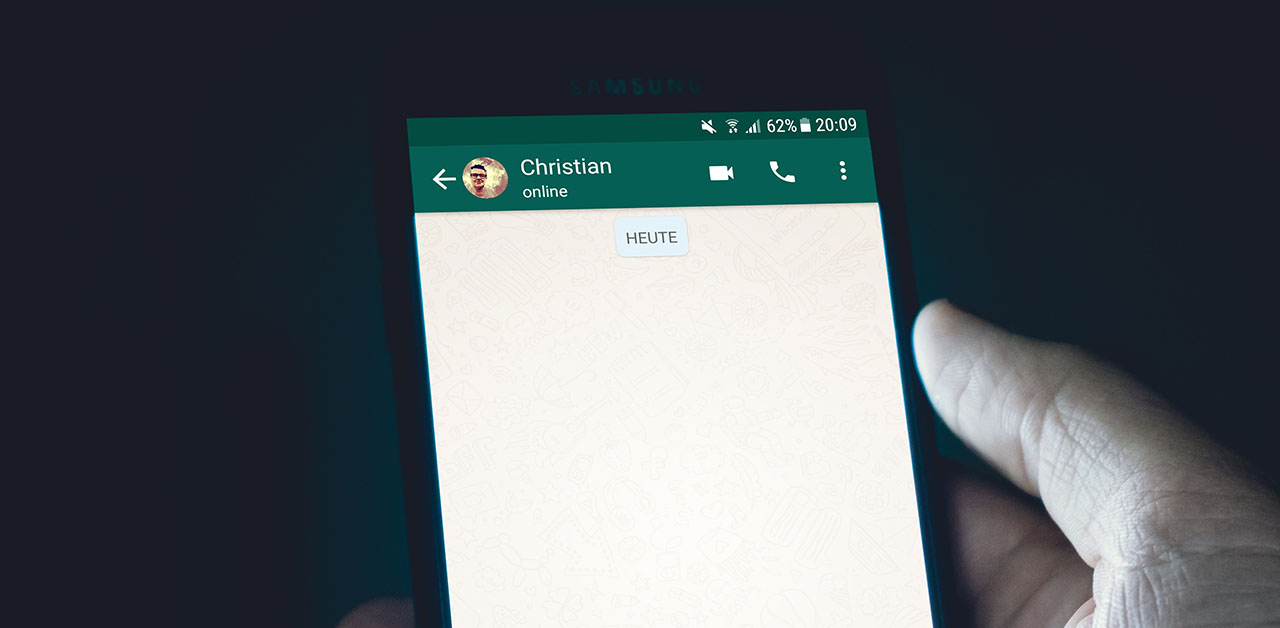Já apagou alguma mensagem sem querer do seu WhatsApp e não soube como recuperá-la? Se você achava que não era mais possível, vamos ensinar o passo a passo para recuperar conversas apagadas do Whatsapp em qualquer um dos sistemas operacionais de seu celular.
Muitas vezes apagamos mensagens ao tentar exportar para o e-mail para fazer backup ou tentando arquivá-la. Mas saiba que é possível recuperar quase tudo, seja no Android, iOS ou Windows Phone.
Antes de começarmos verifique se em seu celular está ativada a opção de backup automática das conversas. Todo celular acaba salvando na nuvem ou até mesmo no aparelho. Mas caso você troque de aparelho, perca o celular, seja roubado ou ainda delete sem querer suas mensagens, o backup automático (em nuvem ou local) é a melhor forma de reaver as conversas perdidas.
Leia também: Como funciona o Cloudflare
Como faço um Backup dos chats do WhatsApp
No Android
você pode fazer um backup de restauração no aparelho ou no Google Drive. Para fazer uma dessas opções entre no menu principal do aplicativo e vá até configurações > selecione o chat que deseja salvar ou todas as conversas e clique em Backup de conversas > Escolha a opção Fazer backup no Google Drive, depois a periodicidade do recurso, a conta de gmail onde será salva, o que deseja incluir (vídeos ou não) e clique em fazer backup > Aguarde o processo ser concluído > Pronto! Suas conversas estão salvas. A opção backup local é realizada de forma automática e diária.
No iOS
No sistema iOS é necessário que você faça o backup no iCloud, na nuvem. Para realizar o processo, verifique antes se há um backup disponível e se ele está ativado para acontecer de forma automática. Para isso vá em Ajustes do WhatsApp > Conversas > Backup de Conversas. Vale lembrar que caso não exista um backup ativado, infelizmente não vai ser possível fazer a restauração de conversas perdidas agora. Faça backups regulares para não perder seus dados, caso apague sem querer seus chats.
Windows Phone
Neste caso, é só seguir os passos do sistema iOS. Mas em vez de nuvem você vai precisar fazer o backup no próprio aparelho. Se já tiver feito não é necessário refazer o processo, porque irá substituir o antigo backup.
Mensagens apagadas do WhatsApp: como faço para recuperar no Android
Pronto, agora que você viu que já possui um backup no celular ou na nuvem, vamos saber como recuperar conversas apagadas do Whastapp sem querer. Existem modos de recuperação diferentes para cada sistema. A gente explica como funciona cada um deles. Continue a leitura e descubra como fazer no Android, iOS e Windows Phone.
Importante: Vale lembrar que não adianta tentar recuperar uma conversa perdida sem ter feito um backup anterior ao apagamento. O último backup é o que vai estar disponível para restauração. Se for fazer o backup esteja ciente disso. Você não consegue recuperar conversas apagadas do Whatsapp sem ter realizado um backup antes de apagá-las.
Passo 1 – Restaure o backup do Google Drive
O backup do Google Drive é uma ótima forma de recuperar mensagens. Você pode escolher uma conta Google com bastante armazenamento e de sua preferência para fazer os seus backups de WhatsApp. Fique tranquilo, nesse recurso suas mensagens ficarão a salvo e disponíveis para qualquer imprevisto.
- Para recuperar um backup já feito no Google Drive basta ir em configurações do seu celular > depois armazenamento > apps e nessa opção escolher o WhatsApp > clique em limpar os dados e confirme.
- Após esse processo, reabra seu WhatsApp. Não se assuste, o aplicativo irá pedir que insira novamente seu número de celular. Será como reinstalar o aplicativo. É necessário que você coloque o mesmo número de telefone que foi usado para fazer o backup das mensagens, aquele que você sempre utiliza como seu WhatsApp.
- Insira seus dados, confirme se estão corretos e aguarde.
- Depois disso, será identificado que você possui um backup para recuperação. Clique em restaurar. O processo pode demorar um pouco para concluir, dependendo da conexão de internet que você está utilizando no momento.
- Quando o processo de recuperação terminar, você terá todas as mensagens perdidas de volta.
Passo 2 – Restaure o backup realizado no aparelho
Para backups locais, o processo de restauração é um pouco diferente. Como o Android sempre vai preferir a restauração realizada no Google Drive, você vai ter que apagar esse último backup, para que o WhatsApp identifique apenas o armazenamento no aparelho. Para isso:
- Faça login em seu Google Drive e vá em configurações;
- Após isso, clique em Gerenciar aplicativos;
- Procure a opção WhatsApp Messenger > clique em Opções > e depois em Excluir dados ocultos de aplicativos;
- Pronto! Agora é só fazer o backup direto do aparelho. Abaixo veja como:
Para encontrar a pasta do último backup local, você vai precisar de um gerenciador de arquivos para poder encontrar a pasta no formato YYYY-MM-DD (ano, mês e data), salva em seu aparelho celular. A pasta costuma ficar salva em Configurações > Armazenamento > Interno > Outros > Explorar > WhatsApp > Databases.
Por isso, veja se seu celular possui um aplicativo de gerenciador de arquivos. Para isso pesquise em seu aparelho em Configurações > Armazenamento > Interno > Apps > Gerenciador de arquivos (ou outro nome parecido).
Caso não o tenha instalado, não se preocupe, basta baixar no Google Play, o Gerenciador de Arquivos ou o File Manager.
Onde achar o arquivo
Seu último backup de conversas está salvo de forma automática em /WhatsApp/Databases. Ao achar a pasta, confira se o último arquivo, com a data da restauração que você deseja baixar (os arquivos costumam aparecer assim: mgstore-YYYY-MM-DD.1.db.crypt12), está nomeado como msgstore.db.crypt12. Caso não esteja você deve renomeá-lo dessa forma (msgstore.db.crypt12), basta selecionar o arquivo e clicar no canto direito onde há três pontinhos e renomear.
Agora desinstale e reinstale o WhatsApp > Siga o processo de instalação parecido com o que foi feito com o Google Drive, explicado no tópico anterior > Pronto, o aplicativo irá detectar o último backup feito pelo aparelho para restauração de conversas.
Conversas apagadas do WhatsApp: como faço para recuperar no iOS (iPhone)
Como explicamos anteriormente, o iPhone salva os backups do WhatsApp na nuvem (iCloud) e não no aparelho celular. Por isso, para restaurar você vai precisar acompanhar o caminho a seguir para restaurar as conversas da nuvem: vá em Ajustes do WhatsApp > Conversas > Backup de Conversas > se tiver um backup desinstale o WhatsApp e o reinstale.
Após a opção de colocar seu número de telefone, o WhatsApp identifica o último backup feito no iCloud com esse número e realiza o processo de restauração das conversas salvas.
Para que ocorra a restauração de forma adequada, você precisa fazer backup automático das suas conversas. O último backup sempre será o que vai ser restaurado.
Mensagens apagadas do WhatsApp: como faço para recuperar no Windows Phone
No Windows Phone, os aparelhos da Microsoft, você só terá a opção de backup local (somente no celular), que também, assim como no iPhone, deve ter sido feito antes de apagar as mensagens. Confira o passo a passo, abaixo:
1 – Vá até o botão de reticências do aplicativo WhatsApp > configurações > conversas e chamadas;
2 – Agora clique na opção backup. Nela verifique o último backup feito no aparelho.
3 – Se a data do backup é a que você deseja recuperar, desinstale o aplicativo e o reinstale novamente.
4 – O aplicativo irá recuperar o histórico da última atualização de backup.
Depois de conferir o horário, e se bater com o que você quer restaurar, basta desinstalar e reinstalar o WhatsApp para restaurar o histórico de suas conversas clicando em recuperar.
Gostou das dicas? Agora você não vai mais correr o risco de perder suas valiosas conversas apagadas do Whatsapp. Com esse passo a passo ficou fácil recuperar as mensagens apagadas em qualquer um dos sistemas de celular.
Se você quer outras dicas como esta e se interessa por assuntos relacionados a tecnologia e telecomunicação, acompanhe o nosso blog. Até a próxima!